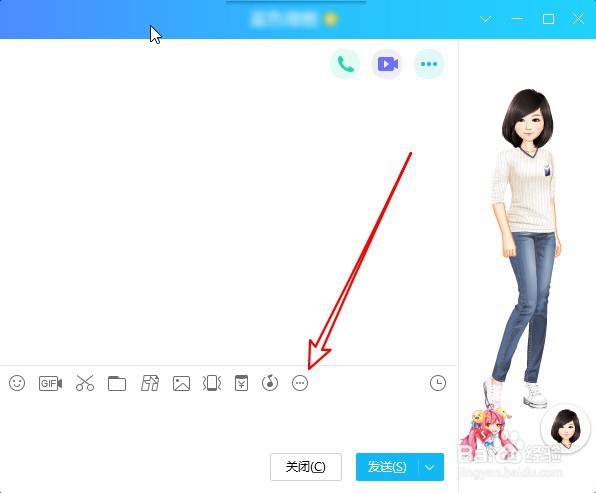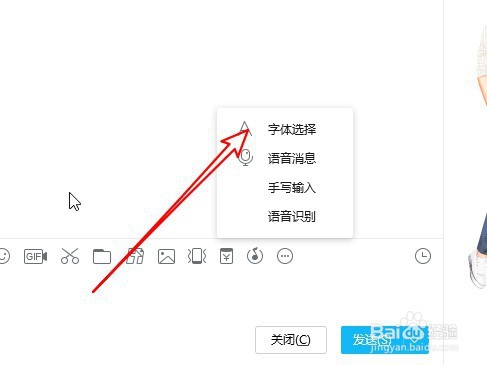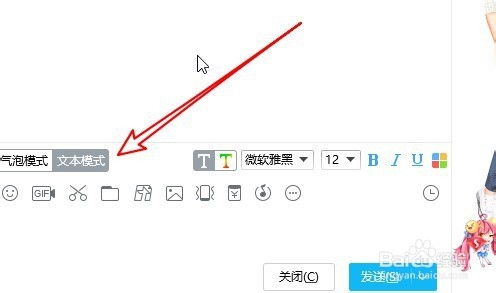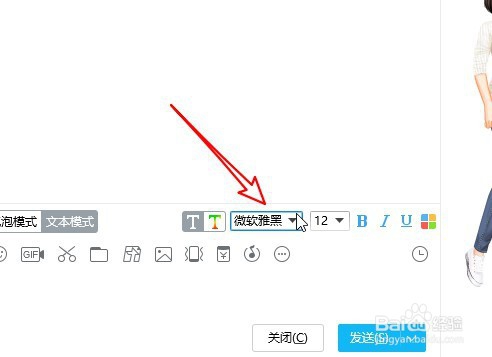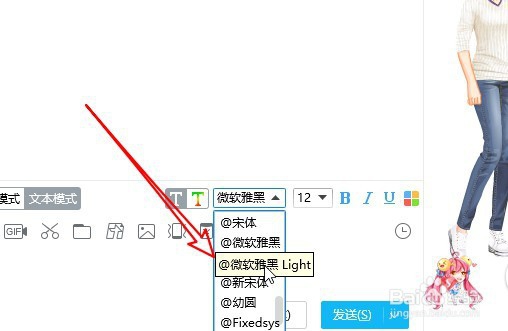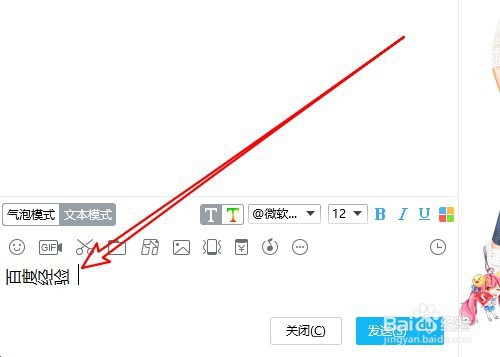新版QQ怎么样打出向左倾斜的文字
1、首先打开QQ的聊天窗口,点击工具栏上的更多按钮。
2、然后在弹出的下拉菜单中选择字体选择的菜单项。
3、接下来点击弹出菜单中的文本模式的按钮。
4、然后点击后面的字体下拉按钮。
5、在弹出的下拉菜单中选择@开头的字体菜单项。
6、这样我们再输入的文字就会倾斜显示出来了。
7、总结:1、首先打开QQ的避犰粱孔聊天窗口,点击工具栏上的更多按钮。2、然后在弹出的下拉菜单中选择字体选择的菜单项。3、接下来点吁炷纪顼击弹出菜单中的文本模式的按钮。4、然后点击后面的字体下拉按钮。5、在弹出的下拉菜单中选择@开头的字体菜单项。6、这样我们再输入的文字就会倾斜显示出来了。
声明:本网站引用、摘录或转载内容仅供网站访问者交流或参考,不代表本站立场,如存在版权或非法内容,请联系站长删除,联系邮箱:site.kefu@qq.com。
阅读量:73
阅读量:34
阅读量:85
阅读量:42
阅读量:72